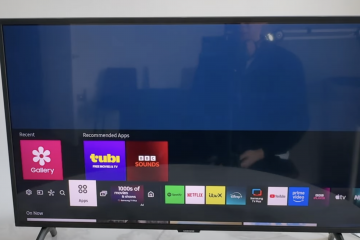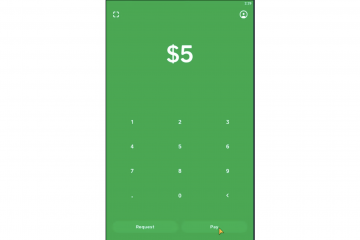Discord é um dos aplicativos mais populares para jogadores e comunidades online. Você pode conversar, transmitir e organizar seus jogos favoritos – tudo em um só lugar. Instalar o Discord em seu PC com Windows leva apenas alguns minutos e o processo é simples se você seguir as etapas corretas.
1) Verifique se o seu PC atende aos requisitos

O Discord funciona perfeitamente na maioria dos computadores Windows modernos. Você precisará do Windows 10 ou posterior, pelo menos 150 MB de espaço livre em disco e uma conexão estável com a Internet. Essas especificações ajudam a garantir que o Discord seja instalado corretamente e funcione sem atrasos ou travamentos.
2) Baixe do site oficial do Discord
Abra seu navegador e vá para a página oficial de download do Discord. Clique no botão Windows e o arquivo de configuração (DiscordSetup.exe) começará a ser baixado automaticamente. Este método garante que você obtenha a versão mais recente do aplicativo diretamente da fonte.



Após a conclusão do download, localize o arquivo DiscordSetup.exe na pasta Downloads e clique duas vezes nele. Em seguida, permita que o Windows execute o instalador quando solicitado pelo Controle de Conta de Usuário.
Depois, espere enquanto o Discord baixa as atualizações mais recentes e inicia automaticamente. Por último, faça login com sua conta Discord existente ou crie uma nova para começar a conversar.
3) Instale através da Microsoft Store
Abra a Microsoft Store no menu Iniciar e digite Discord na barra de pesquisa. Selecione o aplicativo nos resultados e clique em Instalar para instalá-lo. A versão Store se mantém atualizada automaticamente com seus outros aplicativos do Windows.


4) Atualize e configure o Discord após a instalação
O Discord é atualizado automaticamente sempre que é iniciado. Você também pode verificar manualmente reabrindo o aplicativo e pressionando Ctrl + R para atualizar. Ative a aceleração de hardware para chamadas de vídeo mais suaves e pressione para falar para melhorar a clareza da voz.
5) Solução de problemas de instalação no Windows
Limpe arquivos temporários do Discord: pressione Win + R para abrir a caixa de diálogo Executar, digite %AppData%\Discord e pressione Enter. Em seguida, exclua a pasta inteira para remover os dados de configuração restantes. Agora, execute novamente o instalador do Discord. Reinstalar após remover os arquivos restantes: vá para Configurações > Aplicativos > Aplicativos instalados, encontre o Discord e clique em Desinstalar. Depois de removido, baixe uma nova cópia do instalador e tente novamente. Verifique o Firewall do Windows ou antivírus: seu software de segurança pode bloquear o instalador do Discord ou atualizações online. Desative temporariamente seu antivírus ou firewall, instale o aplicativo e ative-os novamente.
Dicas para usar o Discord no PC com eficiência
Desative o início automático se não precisar que o Discord abra no login. Ajuste as configurações de notificações e sobreposição para jogos sem distrações. Use atalhos de teclado como Ctrl +/para ver todos os atalhos de teclado instantaneamente.
Perguntas frequentes sobre como baixar o Discord no PC
O Discord é gratuito? Sim, o download e o uso do Discord são totalmente gratuitos. Atualizações opcionais como o Nitro oferecem vantagens extras, mas não são obrigatórias.
Posso instalá-lo no Windows 11? Com certeza. O Discord funciona perfeitamente no Windows 10 e no Windows 11.
Por que o Discord não abre após a instalação? Um cache corrompido ou uma atualização bloqueada geralmente causa isso. Limpar AppData e reinstalar o aplicativo resolve a maioria dos casos.
Resumo
Verifique se o seu PC executa o Windows 10 ou posterior com pelo menos 150 MB de espaço livre. Escolha uma opção de download: instalador do site, Microsoft Store ou versão web. Execute DiscordSetup.exe e conclua a instalação. Faça login ou crie uma nova conta Discord após o lançamento. Corrija instalações com falha limpando %AppData%\Discord e reinstalando. Personalize as configurações do Discord para desempenho, notificações e comportamento de inicialização.
Conclusão
Para instalar o Discord no seu PC, verifique os requisitos do sistema, escolha um método de download, execute o instalador e faça login. Se você tiver problemas, limpe o AppData ou reinstale o aplicativo. Quando estiver tudo pronto, personalize suas configurações e entre em seus servidores favoritos para começar a conversar.